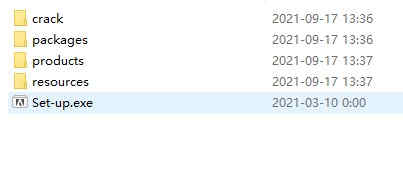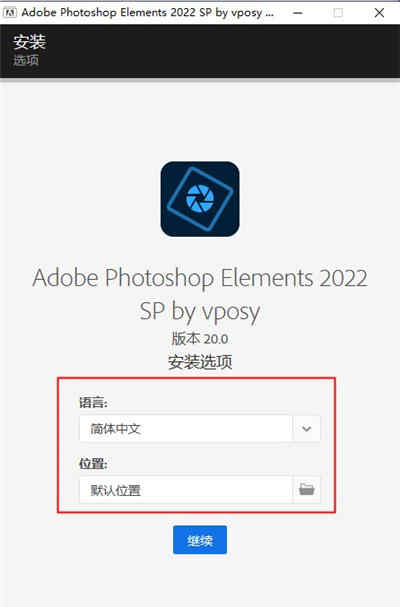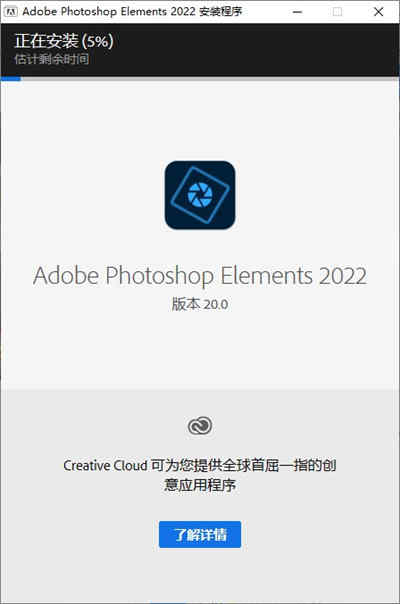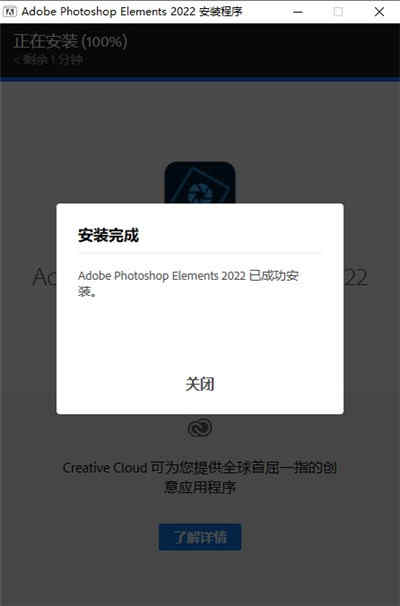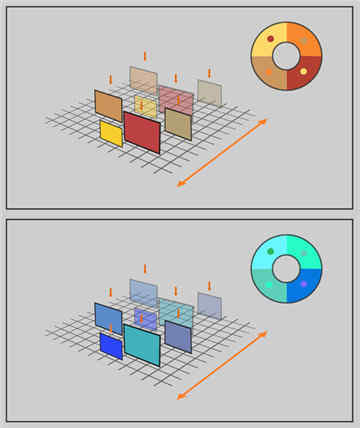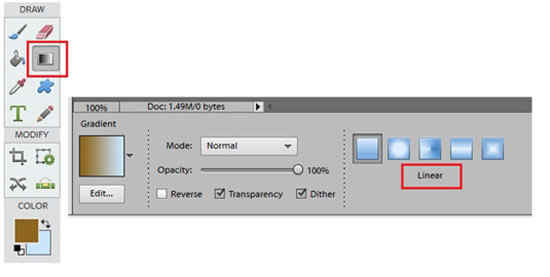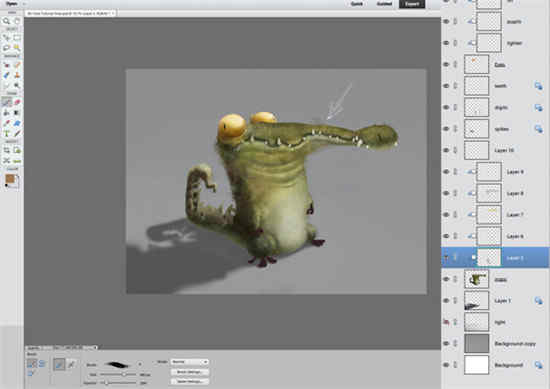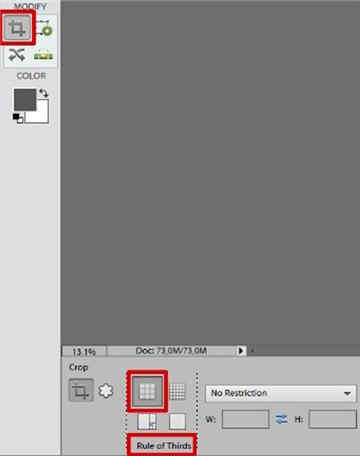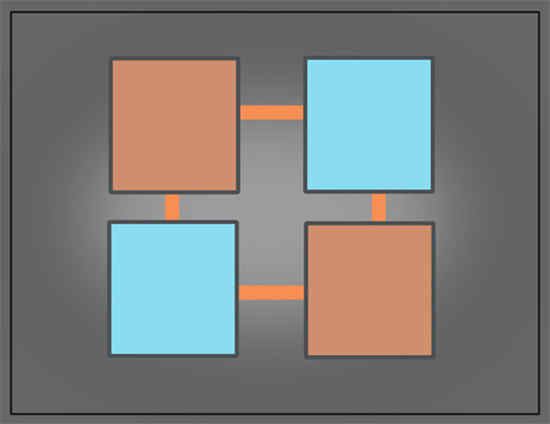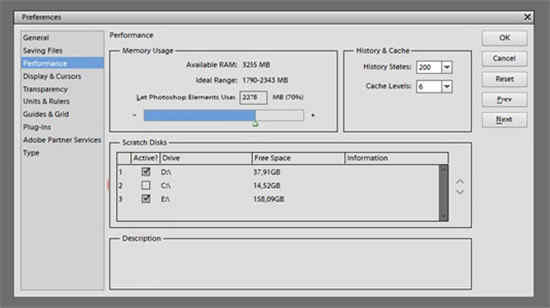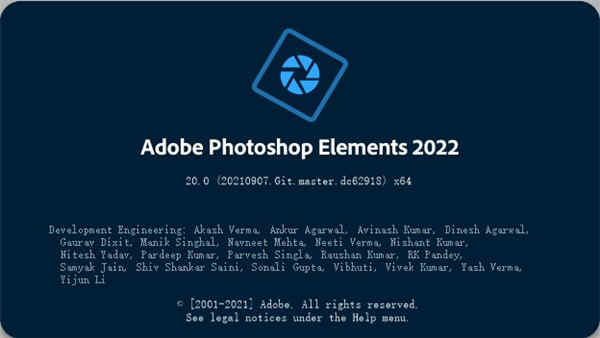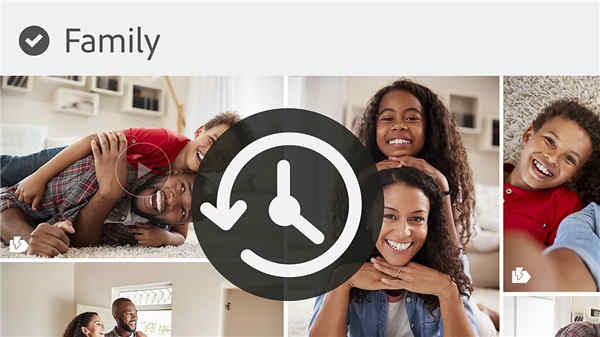详细介绍
说起Photoshop相信对于时下很多行业领域的办公人员来说应该无人不知、无人不晓吧。其作为一款被广泛应用、功能强大的图像处理软件而言,可谓是凭借着多年来专业的PS处理技术和丰富的编修与绘图工具功能深受广大用户的追捧和好评。而本次小编要给大家分享的是Ps Elements 2022。全称又名Adobe Photoshop Elements,其主要也是由知名厂商Adobe公司继Photoshop软件之后专为业余摄影师、摄影爱好者和商务用户设计等用户,全新推出的一款集图像编辑、照片修饰、Web图形图像处理等多功能于一体的基础简化版。因此软件不仅优化了多种繁琐流程,具备着界面简洁友好、易安装易操作的特色亮点,可让你无论是何种阶段水平的都可以零经验、零技巧的轻松上手。并且在功能方面,更是从基本调整到艺术创作,提供着创建,编辑,组织和共享图像、自动裁剪视频、创建玻璃窗格效果、音频选项、移除视频中的朦胧感、添加画外音解说等58项引导式编辑功能来全方位满足用户一切所需,带来最佳的图像处理解决方案。
与此同时,全新的Ps Elements 2022也更是在Adobe Sensei AI技术的支持下,为大家带来了如为静态图像添加运动、用报价图形激发灵感、创建现代双色调、移动、缩放和复制对象以及自动备份您的目录结构等多种全新的功能。让用户不仅可以在这里通过使用预设模板、大量自定义和酷炫动画选项向您的照片添加励志名言或个性化信息,制作可共享的创作媒体。还可以使用创建现代双色调和打造完美风景的简单的引导式编辑,轻松替换天空、去除阴霾并擦除不需要的物体,将酷炫的自定义双色调效果应用到您的照片中,从而让你即可自定义预设选择社交尺寸,添加渐变,也可以更改其位置、大小等,从而使您的作品看起来完全符合您的需要。有需要的朋友不要错过啦。
说明:本站提供的是“Ps Elements 2022破解版”此版本已集成专业破解补丁文件于一体,采用了直装破解方式,让大家一键下载安装即可免费使用之外。且软件还完美支持简体中文界面和内容呈现,以便你可以更轻松的上手操作,随心体验所有全新专业版功能使用特权哦。小编亲测有效。欢迎有需要的朋友前来免费下载!

Ps Elements 2022破解版安装教程
1、在本站下载解压,即可得到由@vposy大神封装的Ps Elements 2022中文破解版,该版本已经集成了破解补丁;
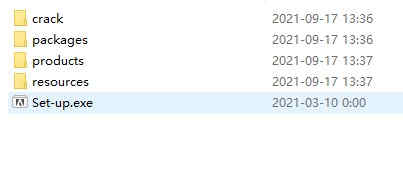
2、双击“Set-up.exe”,选择简体中文语言,默认安装路径;
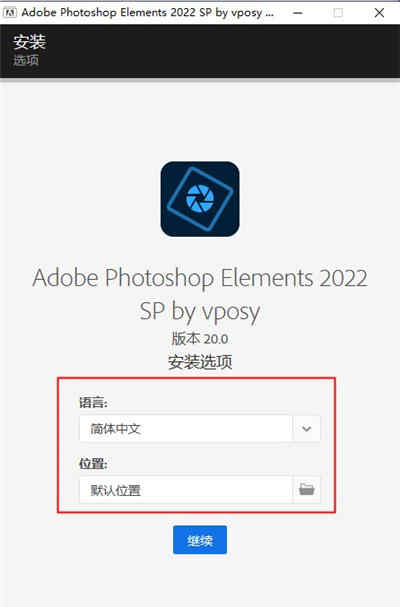
3、软件正在启动安装,稍微等待一下安装过程;
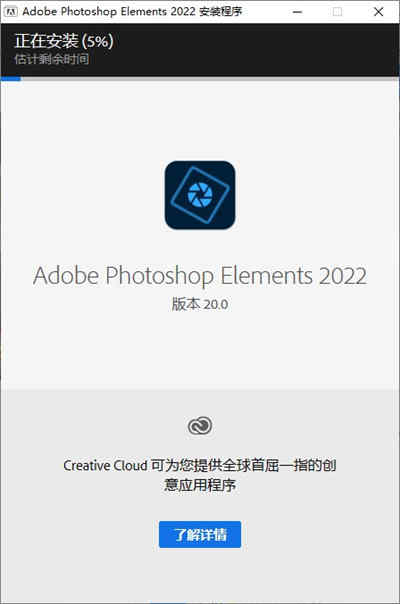
4、软件安装完成,点击关闭退出引导即可;
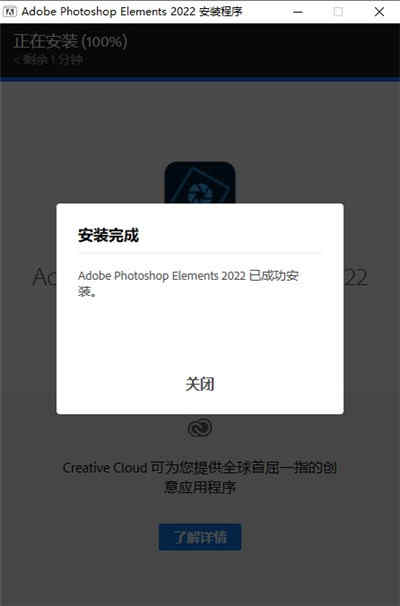
5、打开软件便可轻松获得Ps Elements 2022中文破解版,无需其他的破解补丁或者破解文件,打开即可使用。

PS Elements初学者必知小技巧
一、【检查色调数值】
1、Takumer Homma表示:“在绘画过程中,经常检查色调数值是一件很重要的事情。” 就这一点来说,你可以通过加强>调整颜色>调整色调/饱和度,或者直接使用快捷键 Ctrl+U。
2、将饱和度滑块一直滑动到-100,你的图片将会变成灰色,这能使你在没有颜色变化的干扰下评估色调。你需要检查的主要是三个数值:背景灰度、中间层的中度灰值和前景的深灰色数值

二、【颜色的重量】
1、“在绘画过程中,你对颜色的选择对于创作绘画的深度是很重要的。”Christopher Peters说,“这是它们是怎么工作的……”
2、通常情况下,暖色调比冷色调色彩显得更加重;这就是为什么蓝色、绿色和紫色色调给人的感觉会较轻。正因如此,暖色调看起来跟我们离得更近,而冷色调这看上去更远。由此,你可以根据你的需要来选用合适的颜色以表现绘画对象的距离。
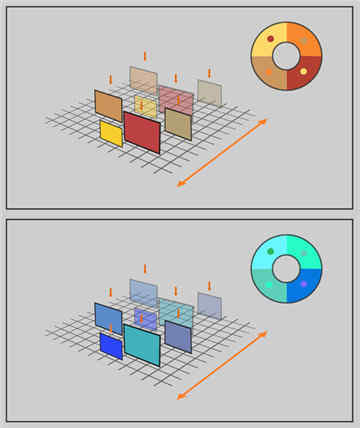
三、【亮部与暗部】
1、“光是不会停下来的,除非它撞到什么东西上,”David Smit说。“当光遇到障碍物时,它会吸收一些颜色并反弹回来。这就是为什么你经常看到一个字符或者一个人从一边去到另外一边,但实际上并没有光直接照到它们身上。”
2、反射光通常是彩色的,且能反映地面反射的光。大部分情况下,地面发射回来的光都是一种更加饱和的橙色

四、【渐变工具】
1、Rich Tilbury表示:“渐变工具通常用于一种颜色逐渐消退至白色或者黑色,以及两种或者更多颜色之间的平滑过渡。要和创建一个渐变,首先需要从工具箱中选择渐变工具。”
2、“在面板底部的工作说明栏,你能看到一个类似于下图里的场景,这里会显示渐变的各种色彩方案。”
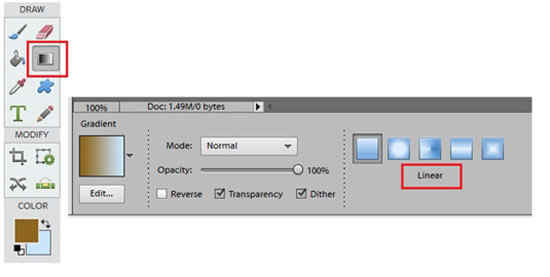
五、【有用的图层】
1、“对于控制或分离你作品的设计元素,图层的使用的确是一个很好的方法。”Dave Neale说。笔者就表示自己就习惯于保持图层的清晰命名。
2、首先,图层保持清晰,可有助于你清楚自己的创作思路。其次,当你把PSD交给客户时,客户也能很清楚的看到究竟进行了一些什么操作
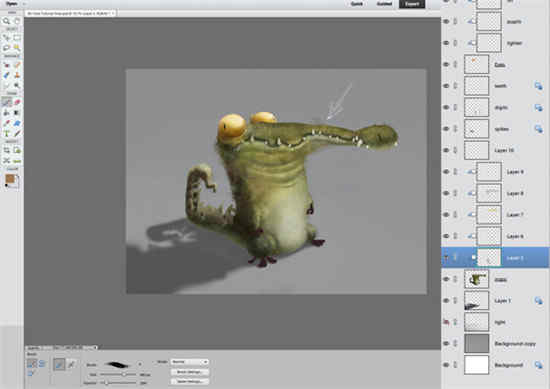
六、【裁剪】
“记得使用裁剪工具来删除没有用的部分,”David Alvarez这么建议,“如果你仔细看看底部的工具栏,就能看到‘Rule of Thirds’,它能将留下来的元素放在该放的位置。”
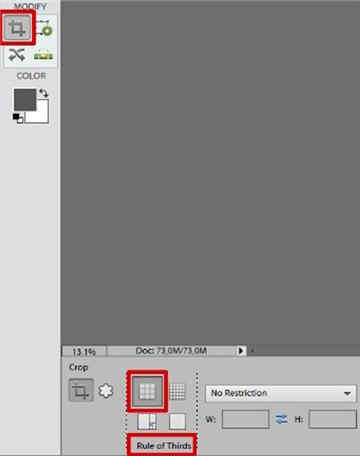
七、【统一】
“统一的概念,或图像的一致性,简单来说就是将你作品的所有部分连接起来,或者是保持视觉的统一感。”Christopher Peters。
在创作过程中,这是需要时刻谨记统一的概念。为了保持图像的统一性,你需要给你的作品制定一个创作顺序,如此你作品中的各个元素就不会乱糟糟了。
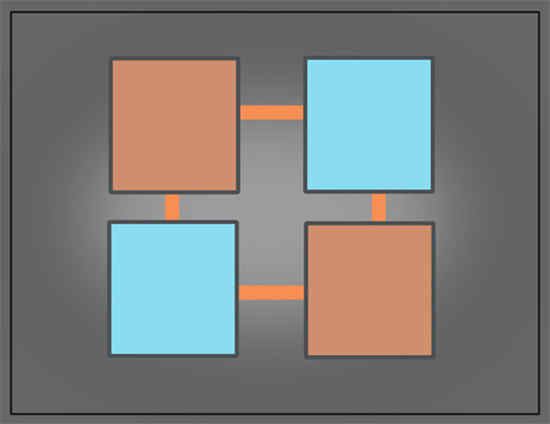
八、【性能调整】
1、Simon Roberts说:“Photoshop Elements历史面板可以保存200步历史操作记录,换言之,你可以有200次‘撤销’的机会。”这对于初学者来说是非常有用的,因为大部分的初学者对于自己的创作一开始都不是特别有自信。
2、要改变历史面板的设置,点击编辑>首选项>性能。笔者建议你将你的历史面板降低至最低的100,不过笔者用的是200,但这也取决于你电脑的性能
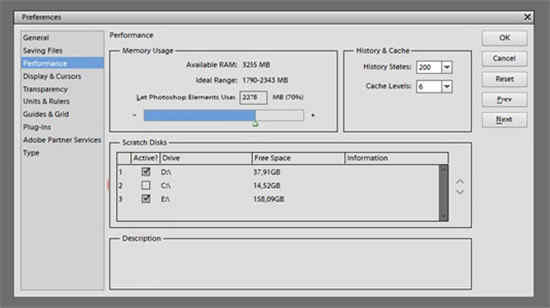
九、【翻转图像】
Eric Spray说:“对你的画像来说,翻转水平画布是获得新鲜设计角度的好技巧。 ”
1、就传统媒体来说,你可能需要去个老学校并拿个镜子翻转来看看,才能看到翻转的实际效果。当然,这种说法说得有点夸张,但Photoshop 2、Elements在图像翻转上确实是非常便捷的

十、【修图】
1、Benita Winckler说:“照片纹理或者轮廓过于鲜明,有时候就会显得太抢戏,而我们要做的就是减少它们对图片的影响。”这时候,你就可以使用一些工具来修正这一问题,当然这些工具也不能过度使用。其中一个工具看上去就像是一个手指,其实就是涂抹工具(R)。克隆图章(S)工具可让你克隆图片中的其他地方。
2、使用克隆图章,点击Alt+点击确定要克隆的源点,然后你就可以将源点的样式克隆到其他地方了。基本来说,Photoshop Elements中的克隆图章工具的用法给PS里面的没啥区别
软件功能特色
一、【主屏幕】
使用Elements快速启动并运行!
在新的Elements主屏幕中,自动生成的照片和视频幻灯片和拼贴画仅为您创建并在发布时提供。另外,看看自上一版本以来的新内容,发现有趣的事情,并获得鼓舞人心的想法,帮助和教程。
二、【由Adobe Sensei提供支持 - 自动创建惊人的幻灯片和照片拼贴!】
启动后,将在主屏幕上为您创建自动生成的照片拼贴和幻灯片。您可以毫不费力地在您喜爱的社交媒体网站上查看,打开,编辑,保存和即时共享您的自动创作。
Auto Creations采用Adobe Sensei AI技术,突出了生日和假期等令人难忘的活动。
三、【重新设计的照片拼贴画】
创建照片拼贴从未如此简单。只需点击几下,即可使用时尚的新模板,框架和令人惊叹的背景创建外观精美的拼贴画。然后,轻松分享您的拼贴画作为Instagram帖子或社交媒体。
四、【Meme Maker指导编辑】
将您的照片变成有趣的模因,非常适合在社交媒体上分享。只需拍摄照片,输入文字,添加效果,边框等,就可以获得一个有趣的模因。
五、多照片文字引导编辑】
创建一个可视文本,其中包含您在每个字母内选择的照片。易于使用的功能可让您调整和调整照片大小,使卡片和剪贴簿页面上的文字或名称看起来很棒。
六、【部分草图引导编辑】
借助新的Partial Sketch引导编辑,将您喜爱的照片变成艺术素描。使用各种画笔为您的照片添加您选择的外观。您可以使用铅笔草图,彩色铅笔草图,旧纸张或旧照片效果创建草图。
七、【文本和边框叠加指导编辑】
为您的特殊照片添加带有文字的时尚边框,使其在印刷品和社交媒体上脱颖而出。使用文字和边框叠加指导编辑为您的故事照片提供全新的外观。
八、【新图像文件格式支持】
支持导入高效图像格式(HEIF)文件。在iOS 11或更高版本上运行的iOS设备使用这些编解码器捕获视频和图像文件。
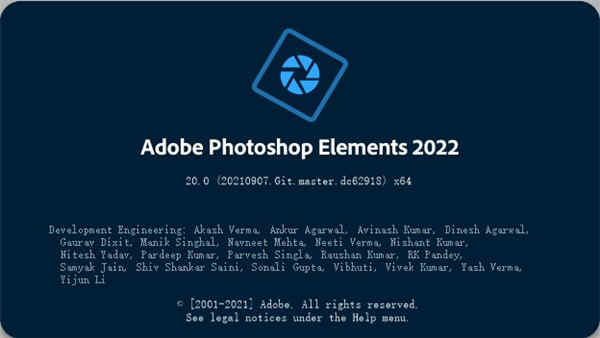
Ps Elements 2022新功能
1、为静态图像添加运动
只需单击一下,即可将您最喜欢的照片转换为动态照片 — 有趣的动画 GIF,带有 2D 和 3D 相机动作。在社交媒体上分享既简单又完美。由 Adob??e Sensei AI 技术提供支持。*

2、用报价图形激发灵感
通过使用预设模板、大量自定义和酷炫动画选项向您的照片添加励志名言或个性化信息,制作可共享的创作——非常适合社交媒体。

3、打造完美风景
轻松替换天空、去除阴霾并擦除不需要的物体,以创建史诗般的户外场景。通过这个简单的引导式编辑,您一定能每次都创建出完美的冒险照片。由 Adob??e Sensei 提供支持。

4、创建现代双色调
使用这个简单的引导式编辑,将酷炫的自定义双色调效果应用到您的照片中,以获得美丽的双色创作。从自定义预设社交尺寸中进行选择,添加渐变等等!

5、移动、缩放和复制对象
借助分步帮助,您可以比以往更轻松地选择对象并更改其位置、大小等,从而使您的作品看起来完全符合您的需要。

6、微调面部倾斜
通过自动调整人脸的位置,确保照片中的每个人都看向正确的方向。非常适合自拍!由 Adob??e Sensei 提供支持。

7、自动备份您的目录结构
编目(相册、关键字标签、人物、地点、事件等)是照片和视频库组织的关键。现在,所有这些信息都会自动备份以便于恢复。
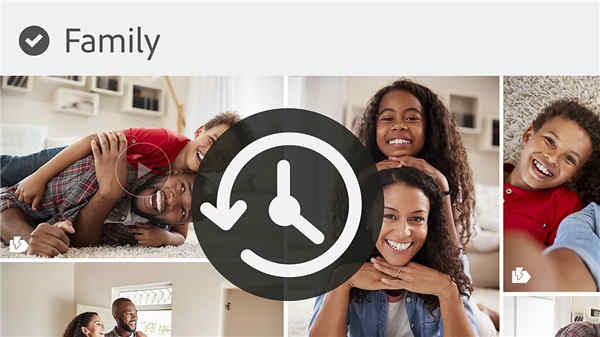
快捷键大全介绍
一、【查看】
1、使图像满屏显示:双点或Ctrl+0键
2、100% 放大:双点或Alt+Ctrl+0键
3、放大或缩小:Ctrl键+或
4、或:Ctrl+空格键,或Alt+空格键
5、使缩放百分比框保持可用状态:在“导航器”调板中+Enter 键
6、放大图像中的指定区域:按住Ctrl键并在“导航器”调板中的预览上拖移
7、显示/隐藏像素选区、形状或文字:按 Ctrl+H 键
8、使用抓手工具滚动图像:按住空格键并拖移,或拖移“导航器”调板中的视图区域框
9、向上或向下滚动1屏:PageUp或PageDown键
10、向上或向下滚动10个单位:+PageUp或PageDown键
11、将视图移动到左上角或右下角:Home键或End键
二、【文字编辑】
1、移动图像中的文字:选中“文字”时按Ctrl键并拖移文字
2、左对齐、居中对齐或右对齐:+ +Ctrl+L、C或R键
3、顶对齐、居中对齐或底对齐:+ +Ctrl+L、C或R 键
4、选择左移/右移1个字符或上移/下移1行,或左移/右移 1 个字:+或按+Ctrl+
5、将字符从插入点选到鼠标点按点:按并点按
6、左移/右移1个字符,下移/上移1行或左移/右移1个:,或Ctrl键+
7、显示/隐藏选中文字上的选区:Ctrl+H 键
8、切换下划线的开/关:按+Ctrl+U键
9、切换删除线的开/关:按+Ctrl+/键
10、减小/增大选中文本的文字大小(2 点/像素):按 +Ctrl+< >
三、【选择和移动对象】
1、在选择或绘图时重新定位选框或形状:任何选框工具+空格键并拖移
2、添加到选区或从选区中减去:任何选择工具+或按Alt键并拖移
3、交叉选区:任何选择工具+ +Alt键并拖移
4、将选框或形状限制为方形或圆形:按住键并拖移
5、从中心绘制选框或形状:按住Alt键并拖移
6、限制形状并从中心绘制选框:按住+Alt键并拖移、或按Ctrl键(除非选中 或任何形状工具时)
7、移动选区或形状的副本:按+Alt键并拖移选区
特别说明
提取码:hczt